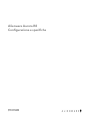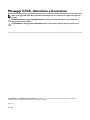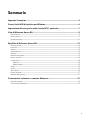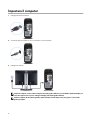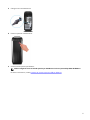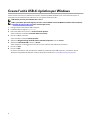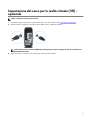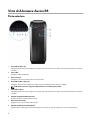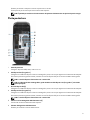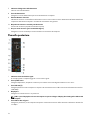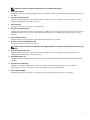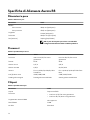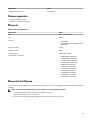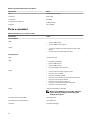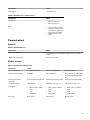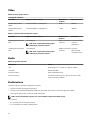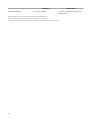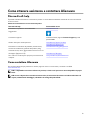Alienware Aurora R8
Congurazione e speciche
Modello normativo: D23M
Tipo normativo: D23M002

Messaggi di N.B., Attenzione e Avvertenza
N.B.: un messaggio N.B. (Nota Bene) indica informazioni importanti che contribuiscono a migliorare l'utilizzo del
prodotto.
ATTENZIONE: Un messaggio di ATTENZIONE indica un danno potenziale all'hardware o la perdita di dati, e
spiega come evitare il problema.
AVVERTENZA: Un messaggio di AVVERTENZA indica un rischio di danni materiali, lesioni personali o morte.
© 2018 Dell Inc. o sue aliate. Tutti i diritti riservati. Dell, EMC e gli altri marchi sono marchi commerciali di Dell Inc. o delle sue
sussidiarie. Gli altri marchi possono essere marchi dei rispettivi proprietari.
2018 - 10
Rev. A00

Sommario
Impostare il computer......................................................................................................... 4
Creare l'unità USB di ripristino per Windows...................................................................6
Impostazione del casco per la realtà virtuale (VR) - opzionale.........................................7
Viste di Alienware Aurora R8............................................................................................ 8
Parte anteriore.................................................................................................................................................... 8
Parte posteriore...................................................................................................................................................9
Pannello posteriore............................................................................................................................................10
Speciche di Alienware Aurora R8.................................................................................. 12
Dimensioni e peso..............................................................................................................................................12
Processori..........................................................................................................................................................12
Chipset..............................................................................................................................................................12
Sistema operativo...............................................................................................................................................13
Memoria............................................................................................................................................................13
Memoria Intel Optane........................................................................................................................................ 13
Porte e connettori..............................................................................................................................................14
Comunicazioni...................................................................................................................................................15
Ethernet...................................................................................................................................................... 15
Modulo wireless........................................................................................................................................... 15
Video................................................................................................................................................................16
Audio................................................................................................................................................................16
Archiviazione.....................................................................................................................................................16
Potenza nominale...............................................................................................................................................17
Ambiente del computer......................................................................................................................................17
Come ottenere assistenza e contattare Alienware...........................................................19
Risorse di self-help.............................................................................................................................................19
Come contattare Alienware................................................................................................................................19
3

Impostare il computer
1 Collegare la tastiera e il mouse.
2 Connettersi alla rete tramite un cavo o connettersi a una rete wireless.
3 Collegare lo schermo.
N.B.: Se il computer è stato ordinato completo di scheda graca dedicata, la porta HDMI e quella del display sul
retro del computer sono coperte. Collegare il display alla scheda graca dedicata.
N.B.: Se si dispone di due schede grache, quella installata nel PCI-Express x16 (slot graco 1) è la scheda
graca principale.
4

4 Collegare il cavo di alimentazione.
5 Premere il pulsante di alimentazione.
6 Creare l'unità di ripristino per Windows.
N.B.: Si consiglia di creare un'unità di ripristino per individuare e risolvere i potenziali problemi di Windows.
Per ulteriori informazioni, vedere Creazione di un'unità di ripristino USB per Windows.
5

Creare l'unità USB di ripristino per Windows
Creare un'unità di ripristino per individuare e risolvere i potenziali problemi di Windows. Per creare l'unità di ripristino è
necessaria un'unità di memoria Flash USB vuota con una capacità minima di 16 GB.
N.B.: Questo processo può richiedere no a un'ora.
N.B.: La procedura riportata di seguito può variare a seconda della versione di Windows installata. Fare riferimento
al sito Web del supporto Microsoft per le istruzioni più recenti.
1 Collegare l'unità memoria ash USB al computer.
2 In Windows Search digitare Ripristino.
3 Nei risultati della ricerca fare clic su Crea un'unità di ripristino.
Viene visualizzata la schermata Controllo dell'account utente.
4 Fare clic su Sì per continuare.
Verrà visualizzata la nestra Unità di ripristino.
5 Selezionare Esegui il backup dei le di sistema nell'unità di ripristino e fare clic Avanti.
6 Selezionare l'unità ash USB e fare clic su Avanti.
Viene visualizzato un messaggio che indica che tutti i dati nell'unità ash USB verranno eliminati.
7 Fare clic su Crea.
8 Fare clic su Fine.
Per ulteriori informazioni sulla reinstallazione di Windows utilizzando l'unità USB di ripristino, consultare la sezione
Risoluzione dei problemi
del
Manuale di servizio
del prodotto all'indirizzo su www.dell.com/support/manuals.
6

Impostazione del casco per la realtà virtuale (VR) -
opzionale
N.B.: La cua VR è venduta separatamente.
1 Scaricare ed eseguire gli strumenti di impostazione per il casco per la realtà virtuale www.dell.com/VRsupport.
2 Quando richiesto, collegare il visore VR alle porte USB 3.1 Gen 1 e HDMI del computer.
N.B.: Collegare il casco alla porta HDMI sulla scheda graca principale e collegare lo schermo a qualsiasi porta
disponibile sulla scheda.
3 Seguire le istruzioni visualizzate sullo schermo per completare l'impostazione.
7

Viste di Alienware Aurora R8
Parte anteriore
1 Porte USB 3.1 Gen 1 (2)
Collegare periferiche come le stampanti e i dispositivi di archiviazione esterni. Ore velocità di trasferimento dei dati no
a 5 Gbps.
2 Porta cue
Collegare cua o altoparlanti.
3 Porta microfono
Collegare un microfono esterno per fornire input audio.
4 Porta USB 3.1 Gen 1 (Type-C)
Collegare i dispositivi di storage esterni. Ore velocità di trasferimento dei dati no a 5 Gbps.
N.B.: Questa porta non supporta l'alimentazione o lo streaming video/audio.
5 Porta USB 3.1 Gen 1
Collegare periferiche come le stampanti e i dispositivi di archiviazione esterni. Ore velocità di trasferimento dei dati no
a 5 Gbps.
6 Pulsante di espulsione dell'unità ottica
Premere per aprire il vassoio dell'unità ottica
7 Unità ottica (opzionale)
Legge da e scrive su CD, DVD e Blu-ray Disc.
8 Pulsante di alimentazione (AlienHead)
Premere questo pulsante per accendere il computer se è spento, in stato di sospensione o in stato di ibernazione.
8

Premere per mettere il computer in stato di sospensione se è acceso.
Tenere premuto per 4 secondi per forzare l'arresto del computer.
N.B.: È possibile personalizzare il funzionamento del pulsante di alimentazione in Opzioni risparmio energia.
Parte posteriore
1 Pannello posteriore
Collegare i dispositivi USB, audio, video e così via.
2 PCI Express X16 (slot graco 1)
Collegare una scheda PCI-Express come una scheda graca, audio o di rete per migliorare le funzionalità del computer.
Per ottenere prestazioni grache ottimali, utilizzare uno slot PCI-Express X16 per la connessione della scheda graca.
N.B.: Lo slot PCI-Express X16 funziona solo a velocità X8.
N.B.: Se si dispone di due schede grache, quella installata nel PCI-Express x16 (slot graco 1) è la scheda
graca principale.
3 Slot PCI-Express X4 (2)
Collegare una scheda PCI-Express come una scheda graca, audio o di rete per migliorare le funzionalità del computer.
4 PCI Express X16 (slot graco 2)
Collegare una scheda PCI-Express come una scheda graca, audio o di rete per migliorare le funzionalità del computer.
Per ottenere prestazioni grache ottimali, utilizzare uno slot PCI-Express X16 per la connessione della scheda graca.
N.B.: Lo slot PCI-Express X16 funziona solo a velocità X8.
5 Chiusure a scatto della gabbia dell'alimentatore (2)
Consente di rimuovere l'alimentatore dal computer.
6 Pulsante di diagnostica dell'alimentatore
Premere per vericare lo stato di alimentazione.
9

7 Indicatore di diagnostica dell'alimentatore
Indica lo stato di alimentazione.
8 Porta di alimentazione
Collegare un cavo di alimentazione per fornire alimentazione al computer.
9 Etichetta Numero di servizio
Il Numero di servizio è un identicatore alfanumerico univoco che consente ai tecnici dell'assistenza di Dell di identicare i
componenti hardware del computer e accedere alle informazioni sulla garanzia.
10 Dispositivo di chiusura a scatto del pannello laterale
Consente di rimuovere il pannello laterale dal computer.
11 Slot per cavo di sicurezza (per i lucchetti Kensington)
Collegare un cavo di sicurezza per evitare movimenti non autorizzati del computer.
Pannello posteriore
1 Indicatore di attività del disco rigido
Si accende quando il computer legge da o scrive sul disco rigido.
2 Porta S/PDIF ottica
Collegare amplicatore, altoparlanti o televisore per ottenere uscita audio digitale mediante un cavo ottico.
3 Porte USB 2.0 (5)
Collegare periferiche come le stampanti e i dispositivi di archiviazione esterni. Ore velocità di trasferimento dei dati no
a 480 Mbps.
4 DisplayPort
Collegare uno schermo esterno o un proiettore.
N.B.: La porta DisplayPort sul retro del computer è coperta. Collegare il display alla scheda graca dedicata del
computer.
5 Porta USB 3.1 Gen 2 Type-C
Collegare le periferiche, ovvero stampanti e dispositivi di archiviazione esterni. Ore velocità di trasferimento dei dati no
a 10 Gbps.
10

N.B.: Questa porta non supporta l'alimentazione o lo streaming video/audio.
6 Porta USB 3.1 Gen 2
Collegare le periferiche, ovvero stampanti e dispositivi di archiviazione esterni. Ore velocità di trasferimento dei dati no
a 10 Gbps.
7 Porta surround D/S laterale
Collegare i dispositivi di uscita audio, come altoparlanti e amplicatori. In una congurazione di altoparlanti a 7.1 canali,
collegare gli altoparlanti sui lati destro e sinistro.
8 Porta microfono
Collegare un microfono esterno per fornire input audio.
9 Porta surround D/S anteriore
Collegare i dispositivi di uscita audio, come altoparlanti e amplicatori. In una congurazione di altoparlanti 2.1 connettere
gli altoparlanti destro e sinistro. In una congurazione di altoparlanti 5.1 o 7.1 collegare gli altoparlanti destro e sinistro
anteriori.
10 Porta con linea in entrata
Collegare i dispositivi di registrazione o riproduzione come microfono o lettore CD.
11 Porta surround centrale/subwoofer LFE
Collegare l'altoparlante centrale o il subwoofer.
N.B.: Per ulteriori informazioni sull'impostazione degli altoparlanti, consultare la documentazione fornita con gli
stessi.
12 Porta surround anteriore D/S
Collegare i dispositivi di uscita audio, come altoparlanti e amplicatori. In una congurazione di altoparlanti 5.1 o 7.1
collegare gli altoparlanti destro e sinistro posteriori.
13 Porte USB 3.1 Gen 1 (3)
Collegare periferiche come le stampanti e i dispositivi di archiviazione esterni. Ore velocità di trasferimento dei dati no
a 5 Gbps.
14 Porta di rete (con indicatori)
Collegare un cavo Ethernet (RJ45) da un router o un modem a banda larga per accedere alla rete o a Internet.
I due indicatori accanto al connettore indicano lo stato della connettività e l'attività di rete.
15 Porta coassiale S/PDIF
Collegare amplicatore, altoparlanti o una TV per ottenere uscita audio digitale tramite un cavo coassiale.
11

Speciche di Alienware Aurora R8
Dimensioni e peso
Tabella 1. Dimensioni e peso
Descrizione Valori
Altezza:
Parte anteriore
422,8 mm (16,65 pollici)
Parte posteriore
472,5 mm (18,60 pollici)
Larghezza
212 mm (8,34 pollici)
Profondità
360,50 mm (14,19 pollici)
Peso (massimo)
14,82 kg (32,67 libbre)
N.B.: Il peso del computer può variare a seconda della
congurazione desiderata e della variabilità produttiva.
Processori
Tabella 2. Speciche del processore
Descrizione Valori
Processore
Intel Core i3/i5/i7 di ottava
generazione
Intel Core i5k/i7k/i9k di nona
generazione
Potenza
65 W 95 W
Numero di core
2/4/4 6/8/8
Numero di thread
6/8/8 08/06/2016
Velocità
Fino a 3,4 GHz/3,9 GHz/4,6 GHz
Turbo Boost
Fino a 4,6 GHz/4,9 GHz/5 GHz Turbo
Boost
Intel (R) Smart cache
4 MB/6 MB/8 MB 9 MB/12 MB/16 MB
Scheda graca integrata
Scheda graca Intel UHD 620 Scheda graca Intel UHD 630
Chipset
Tabella 3. Speciche del chipset
Descrizione Valori
Chipset
Chipset Intel Z370
Processore
• Intel Core i3/i5/i7 di ottava
generazione
• Intel Core i5k/i7k/i9k di nona
generazione
Larghezza bus memoria DRAM
Non supportata
Flash EPROM
16 MB
bus PCIe
PCIe Gen3
12

Descrizione Valori
Frequenza del bus esterno
PCIe Gen3x4
Sistema operativo
• Windows 10 Home a 64 bit
• Windows 10 Professional (64 bit)
Memoria
Tabella 4. Speciche della memoria
Descrizione Valori
Slot
Quattro socket DIMM
Tipo
DDR4
Velocità
• 2.666 MHz
• Fino a 3.200 MHz con HyperX FURY
DDR4 XMP
Memoria massima
64 GB
Memoria minima
4 GB
Memoria per slot
4 GB, 8 GB e 16 GB
Congurazioni supportate
• 8 GB DDR4 a 2.666 MHz
• 16 GB DDR4 a 2.666 MHz
• 32 GB DDR4 a 2.666 MHz
• 64 GB DDR4 a 2.666 MHz
• 8 GB XMP a 2.933 MHz
• 16 GB XMP a 2.933 MHz
• 32 GB XMP a 2.933 MHz
• 64 GB XMP a 2.933 MHz
• 16 GB XMP a 3.200 MHz
• 32 GB XMP a 3.200 MHz
• 64 GB XMP a 3.200 MHz
Memoria Intel Optane
La memoria Intel Optane funge solo da acceleratore di storage. Non sostituisce né si aggiunge alla memoria (RAM) installata sul
computer.
N.B.: La memoria Intel Optane è supportata sui computer conformi ai seguenti requisiti:
• Processore Intel Core i3/i5/i7 di settima generazione o superiore
• Windows 10 a 64 bit o versione successiva
• Driver per Intel Rapid Storage Technology versione 15.9.1.1018 o versione successiva
13

Tabella 5. Speciche della memoria Intel Optane
Descrizione Valori
Tipo
Acceleratore di storage
Interfaccia
PCIe 3.0x4
Connettore
M.2 2280
Congurazioni supportate
16 GB e 32 GB
Capacità
Fino a 32 GB
Porte e connettori
Tabella 6. Speciche porte e connettori esterni
Descrizione Valori
Parte anteriore
USB
• 3 porte USB 3.1 Gen 1
• 1 porta USB 3.1 Gen 1 Type-C
Audio
• 1 porta per cue/uscita audio (supporta audio a due
canali)
• Una porta per microfono/ingresso audio
Parte posteriore
Rete
Una porta RJ-45
USB
• Cinque porte USB 2.0
• 3 porte USB 3.1 Gen 1
• 2 porta USB 3.1 Gen 1
• Una porta USB 3.1 Gen 2 Type-C
Audio
• Una porta per microfono/ingresso audio
• Una porta ottica S/PDIF
• Una porta coassiale S/PDIF
• Una porta con linea di uscita surround D/S anteriore
• Una porta surround D/S laterale
• Una porta surround D/S posteriore
• Una porta surround LFE centrale/subwoofer
• Una porta con linea in entrata
Video
Una porta DisplayPort opzionale
N.B.: La porta DisplayPort sul retro del computer è
coperta. Collegare il display alla scheda graca
dedicata del computer.
Lettore di schede multimediali
Non supportata
Porta adattatore di alimentazione
Non supportata
Sicurezza
Lucchetti Kensington
14

Descrizione Valori
Porte legacy
Non supportata
Tabella 7. Speciche porte e connettori interni
Descrizione Valori
Espansione
• Due slot PCIe x16
• Due slot PCIe x4
M.2
• Uno slot M.2 per scheda
combinata connessione di
rete senza li e Bluetooth
• Uno slot PCIe/SATA M.
2280 per unità a stato
solido
Comunicazioni
Ethernet
Tabella 8. Speciche Ethernet
Descrizione Valori
Numero di modello
Controller Ethernet Killer E2500 integrato sulla scheda di
sistema
Velocità di trasferimento
10/100/1000 Mb/s
Modulo wireless
Tabella 9. Speciche dei moduli senza li
Descrizione Valori
Numero di modello
QCA9377 (DW1810) QCA61x4A (DW1820) Rivet 1535 (Killer)
Velocità di trasferimento
433 Mb/s Fino a 867 Mb/s Fino a 867 Mb/s (1,867 Gb/s
con tecnologia Doubleshot
Pro)
Bande di frequenza
supportate
Dual-band 2,4 GHz/5 GHz Dual-band 2,4 GHz/5 GHz Dual-band 2,4 GHz/5 GHz
Standard senza li
WiFi 802.11ac WiFi 802,11a/b/g/n/ac WiFi 802,11a/b/g/n/ac
Crittograa
• WEP a 64 bit e 128 bit
• CKIP
• TKIP
• AES-CCMP
• WEP a 64 bit e 128 bit
• CKIP
• TKIP
• AES-CCMP
• WEP a 64 bit e 128 bit
• CKIP
• TKIP
• AES-CCMP
Bluetooth
Bluetooth 4.1 Bluetooth 4.1 Bluetooth 4.2
15

Video
Tabella 10. Scheda graca dedicata
Scheda graca dedicata
Controller Supporto schermo esterno Dimensione
memoria
Tipo di memoria
NVIDIA GeForce RTX
2080
Una porta HDMI e una DisplayPort 8 GB GDDR6
NVIDIA GeForce RTX
2080 Ti
Una porta HDMI e una DisplayPort 11 GB GDDR6
Tabella 11. Speciche della scheda graca integrata
Controller Supporto schermo esterno Dimensione
memoria
Processore
Scheda graca Intel UHD
620
Un DisplayPort
N.B.: Usare l'output della scheda graca
dedicata per prestazioni ottimali
Memoria di sistema
condivisa
Intel Core i3/i5/i7
di ottava
generazione
Scheda graca Intel UHD
630
Un DisplayPort
N.B.: Usare l'output della scheda graca
dedicata per prestazioni ottimali
Memoria di sistema
condivisa
Intel Core
i5k/i7k/i9k di
nona
generazione
Audio
Tabella 12. Speciche dell'audio
Descrizione Valori
Tipo
Audio integrato a 7.1 canali con supporto S/PDIF
Controller
Realtek ALC3861
Interfaccia interna
Audio ad alta denizione
Interfaccia esterna
Connettore uscita canale 7.1, ingresso microfono, cue
stereo e auricolari combinati
Archiviazione
Il copmuter supporta una delle congurazioni seguenti:
• Un'unità U.2 e due dischi rigidi da 2,5 pollici
• Un'unità a stato solido M.2 2242/2260/2280, un disco rigido da 3,5 pollici e due dischi rigidi da 2,5 pollici
• 1 disco rigido da 3,5 pollici e due dischi rigidi da 2,5 pollici
N.B.: L'unità principale del computer varia a seconda della congurazione dello storage.
Per i computer:
• con unità U.2, l'unità U.2 è quella primaria.
• con un'unità M.2, l'unità M.2 è quella primaria.
16

• senza unità U.2 o M.2, l'unità da 3,5 pollici è quella primaria.
Tabella 13. Speciche di immagazzinamento
Tipo di storage Tipo di interfaccia Capacità
Due dischi rigidi da 2,5 pollici SATA AHCI: 6 Gb/s Fino a 2 TB
Un disco rigido da 3,5 pollici SATA AHCI: 6 Gb/s Fino a 1 TB
Due unità a stato solido M.2 2242/2260/2280
• SATA AHCI: 6 Gb/s
• PCIe NVMe no a 32 Gb/s
Fino a 1 TB
Una unità U.2 PCIe NVMe no a 32 Gb/s (unità U.
2)
Fino a 280 GB
Una unità slim da 9,5 mm per unità DVD+/-RW o
disco Blu-ray.
SATA da 1,5 Gb/s Non applicabile
Potenza nominale
Tabella 14. Potenza nominale
Descrizione Valori
Tensione d'ingresso
Da 100 V c.a. a 240 V c.a.
Frequenza d'entrata
da 50 Hz a 60 Hz
Intervallo di temperatura:
In funzione
Da 5 °C a 50 °C (da 41 °F a 122 °F)
Archiviazione
</Z2></Z4></Z6></Z8>
Tipo
460 W 850 W
Corrente d'ingresso (massima)
8 A 10 A
Corrente di uscita (continua)
3,3 V/17 A, 5 V/25 A, 12 VA/18
A, 12 VB/16 A, 12 VC/8 A, 5 V
ausiliaria/3 A
3,3 V/20 A, 5 V/20 A, 12 VA/32 A, 12
VB/48 A, 12 VD/16 A, -12 V/0,5 A, 5 V
ausiliaria/4 A
Tensione nominale di uscita
3,3 V, 5 V, 12 VA, 12 VB, 12 VC, 5
V ausiliaria
3,3 V, 5 V, 12 VA, 12 VB, 12 VD, -12 V, 5 V
ausiliaria
Ambiente del computer
Livello di sostanze contaminanti trasmesse per via aerea: G1 come denito da ISA-S71.04-1985
Tabella 15. Ambiente del computer
In funzione Archiviazione
Intervallo di temperatura
Da 5 °C a 35 °C (da 41 °F a 95 °F) Da –40 °C a 65 °C (da –40 °F a
149 °F)
Umidità relativa (massima)
Dal 10% al 90% (senza condensa) Dallo 0% al 95% (senza condensa)
Vibrazione (massimo):
0,26 GRMS 1,30 GRMS
Urto (massimo):
40 G per 2 ms con una variazione della
velocità di 20"/s (51 cm/s)
†
105 G per 2 ms con una variazione della
velocità di 52,5"/s (133 cm/s)
‡
17

In funzione Archiviazione
Altitudine (massima):
Da -15,2 m a 3.048 m Da -15,2 m a 10.668 m (da -50 piedi a
35.000 piedi)
* Misurata utilizzando uno spettro a vibrazione casuale che simula l'ambiente dell'utente.
† Misurato utilizzando un impulso semisinusoidale di 2 ms quando il disco rigido è in uso.
‡ Misurato utilizzando un impulso semisinusoidale di 2 ms quando la testina del disco rigido è in posizione di riposo.
18

Come ottenere assistenza e contattare Alienware
Risorse di self-help
È possibile richiedere informazioni e assistenza sui prodotti e i servizi Alienware mediante l'utilizzo di tali risorse di assistenza
fai-da-te in linea:
Tabella 16. Prodotti Alienware e risorse di self-help online
Risorse di self-help Posizione delle risorse
Informazioni sui prodotti e i servizi Alienware www.alienware.com
Suggerimenti
Contattare il supporto In Windows Search, digitare Contatta il supporto, quindi
premere Invio.
Guida in linea per il sistema operativo www.dell.com/support/windows
www.dell.com/support/linux
Informazioni su risoluzione dei problemi, manuali utente,
istruzioni di installazione, speciche del prodotto, blog
assistenza tecnica, driver, aggiornamenti software e così via
www.alienware.com/gamingservices
VR Support (Supporto C1E) www.dell.com/VRsupport
Per i video con istruzioni passo per passo per l'assistenza al
computer
www.youtube.com/alienwareservices
Come contattare Alienware
Per contattare Alienware per problemi con vendita, supporto tecnico o servizio clienti, consultare il sito Web
www.alienware.com.
N.B.: La disponibilità varia in base al Paese e al prodotto, e alcuni servizi possono non essere disponibili nel proprio
Paese.
N.B.: Se non si dispone di una connessione Internet attiva, le informazioni di contatto sono indicate sulla fattura di
acquisto, sulla distinta di imballaggio, sulla bolla o sul catalogo dei prodotti Dell.
19
-
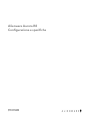 1
1
-
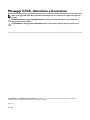 2
2
-
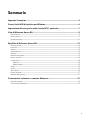 3
3
-
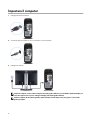 4
4
-
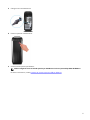 5
5
-
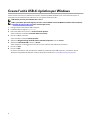 6
6
-
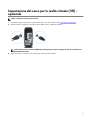 7
7
-
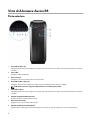 8
8
-
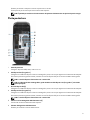 9
9
-
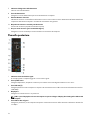 10
10
-
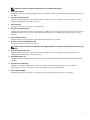 11
11
-
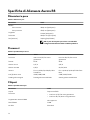 12
12
-
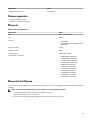 13
13
-
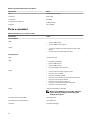 14
14
-
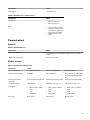 15
15
-
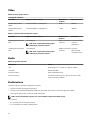 16
16
-
 17
17
-
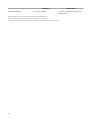 18
18
-
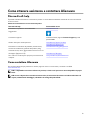 19
19
Documenti correlati
-
Alienware Aurora R5 Guida Rapida
-
Alienware Aurora R9 Guida utente
-
Alienware Aurora R9 Guida utente
-
Alienware Area-51 Threadripper Edition R7 Guida utente
-
Alienware Aurora R11 Guida utente
-
Alienware Aurora R11 Guida utente
-
Alienware Alpha R2 & Steam Machine R2 Guida Rapida
-
Alienware Aurora R12 Guida utente
-
Alienware Aurora Ryzen Edition Guida utente